TranslatePress Avis, Prix et Test
Dans cet avis de TranslatePress en Français, vous trouverez plus d’informations sur ses fonctionnalités, son prix, ses avantages et inconvénients et pourquoi vous devriez envisager de l’utiliser.
Il y a plus de 3 milliards d’individus qui ne connaissent pas l’anglais, et il n’y a aucune raison qu’ils ne puissent pas lire votre site dans leur langue également. Un blog bilingue peut être facilement créé en utilisant le plugin TranslatePress en quelques clics.
Avec un seul clic et un outil de gestion de la traduction pour WordPress appelé TranslatePress, vous pouvez instantanément traduire votre site Web dans +200 langues différentes.
On a développé une solution pour économiser 99% du prix de Deepl pour la traduction automatique. Visitez notre site pour en savoir plus !
Rédigez des articles dans une langue et faites publier instantanément les mêmes informations dans la langue de votre choix. Vous pouvez également faire publier de nouveaux articles sur les médias sociaux dans la langue qui intéresse vos adeptes.
Version gratuite de Translatepress
L’utilisation gratuite de ce plugin est disponible. Mais il permet seulement:
- D’ajouter une deuxième langue
- Impossibilité de traduire la méta description (mauvais pour le référencement)
- Pas de traduction automatique
- Pas de passage immédiat à la langue du visiteur
- Pas de menu séparé par langue
- Pas de compte pour un traducteur
Cependant, si un blog, un site de commerce électronique ou un site vitrine ne souhaite ajouter qu’une seule langue, cela peut être plus que suffisant. Essayez le plugin.
TranslatePress c’est quoi ?
Votre site web WordPress peut devenir multilingue grâce à TranslatePress. Sa visibilité auprès d’autres nationalités et langues peut être accrue en le faisant traduire dans une ou plusieurs autres langues.
Comme DeepL permet la traduction automatique du contenu, j’adore vraiment utiliser TranslatePress. Mais c’est tout ce que j’ai à dire, apprenons-en davantage.
Les différentes fonctionnalités de TranslatePress
Nous utilisons des images de notre site Ciroapp pour l’exemple.
Interface de traduction visuelle
Vous pouvez voir que dans Ciroapp nous avons fait usage de TranslatePress. Grâce aux capacités de traduction automatique de Deepl, nous sommes en mesure de convertir nos informations dans de nombreuses langues différentes. Dans ce cas, nous regrettons toute erreur dans la traduction Deepl.

Il suffit de cliquer sur le mot ou la phrase à traduire à la main. La traduction pour la langue choisie peut alors être saisie dans la zone de gauche.
S’il n’est pas possible de choisir le contenu que vous souhaitez traduire, vous pouvez le choisir en effectuant une recherche dans la liste des chaînes de caractères :

Types de contenu pris en charge
Tout peut être traduit ! Même le contenu qui ne s’affiche pas sur votre écran (méta-description…). La liste des contenus pris en charge est la suivante :
- Pages et articles
- Articles spécifiques
- Balises et catégories
- Menus
- Textes de plugins et de thèmes (Gettext)
- Description et titre du site
- Qualités SEO
- Traduction du slug
- Contenu AJAX
- Contenu dynamique
- Traduction de l’ensemble du paragraphe
Par rapport aux autres plugins multilingues, quel type de contenu est pris en charge ?

TranslatePress est le plugin qui fonctionne le mieux avec toutes les formes de contenu, comme vous pouvez le constater.
Compatible avec Woocommerce
À l’heure actuelle, c’est le seul plugin qui offre la compatibilité avec Woocommerce dans un pack gratuit. En outre, il est assez facile à réaliser. Vous pouvez traduire toutes les informations du produit directement depuis la page du produit, y compris ses attributs, une brève description, une description, la possibilité de modifier les photos et sa méta-description.
Redirection automatique de la langue de l’utilisateur
Seuls les détenteurs d’une licence Developer ou Business peuvent accéder à l’addon « Détection automatique de la langue de l’utilisateur ».
En fonction de l’adresse IP de l’utilisateur ou des préférences du navigateur, la première visite d’un visiteur sur votre site Web sera automatiquement redirigée vers sa langue préférée. La langue est ensuite enregistrée dans un cookie, de sorte que chaque fois que l’utilisateur revient sur la page, celle-ci sera immédiatement redirigée vers la langue précédente qu’il a consultée.
Vous pouvez choisir parmi les options suivantes :
- La langue de navigation choisie par l’utilisateur sera prise en compte avant l’adresse IP (recommandé). L’adresse IP de l’utilisateur sera utilisée pour identifier sa langue préférée si elle ne correspond à aucune des langues prises en charge par le site.
- Pour déterminer la langue, on utilise d’abord l’adresse IP, puis la langue du navigateur et, si nécessaire, la langue du navigateur.
- Il n’y aura pas de technique de détection de la langue de l’utilisateur de secours pour Only by browser language ou Only by IP address.
Indexation Google
Google est conscient des redirections de langue dans les navigateurs et conduira vos utilisateurs vers l’URL de la langue appropriée.
Il n’est pas certain que ces redirections aient un effet sur la façon dont Google indexera votre site pour différentes adresses IP. Personne n’est entièrement certain du fonctionnement des algorithmes d’indexation de Google, ce qui explique la régularité de ce phénomène.
Pour savoir comment votre site est indexé, utilisez l’outil Google Webmaster.
L’installation d’un sélecteur de langue sur votre site Web est l’un des meilleurs moyens de montrer à vos utilisateurs que vous avez du matériel dans leur langue.
Traduction automatique
Seul le chargement initial de la page dans une langue spécifique à l’aide de la traduction automatique est effectué. Par conséquent, lorsqu’un site Web se charge, il sera automatiquement traduit si un utilisateur change de langue pour la première fois. Pour cette raison, l’outil « Bloquer les robots » empêche les robots de Google ou d’autres robots d’agir comme des utilisateurs.
Vous devez savoir que les robots parcourent chaque page de votre site Web, ce qui les incite à commencer à traduire ces pages.
Toutefois, vous pouvez fixer un plafond quotidien au nombre de caractères que vous traduisez.

Traduction automatique par Google Traduction
Vous devez disposer d’un compte premium pour pouvoir générer une clé API Google Translate. Google interdit l’utilisation de son API de traduction sans licence, conformément à ses conditions d’utilisation.
Vous devez payer 20€ par million de caractères traduits pour utiliser l’API de traduction de Google. Pour en savoir plus, cliquez ici.
Google propose toutefois une option d’essai gratuit qui vous permet d’accéder à 300€ au cours d’une année à appliquer à l’API de traduction de Google. Comme TranslatePress stocke les traductions localement, vous êtes libre de l’utiliser jusqu’à ce stade.
Les données de Google ne doivent être récupérées qu’une seule fois avant que votre propre base de données ne soit utilisée pour servir les données. Découvrez comment générer la clé API.
Traduction automatique par DeepL
Seuls les développeurs et les entreprises peuvent acheter le module complémentaire de traduction automatique Deepl. Grâce à l’API Deepl, il permet la traduction automatique de sites Web.
Deepl est un outil de traduction automatique très performant qui s’appuie sur les réseaux neuronaux et l’intelligence artificielle. Il demande 4,99 € par mois, plus 20 € pour chaque million de caractères traduits.
Avec Deepl, vous pouvez fixer un plafond mensuel de caractères pour la quantité de texte que vous traduisez. Il vous suffit d’activer le contrôle des coûts dans les paramètres de votre compte. Fixez un plafond et enregistrez vos réglages en cliquant sur « Modifier les paramètres du contrôle des coûts », ce qui active la fonction.
Vous devez obtenir une clé avant d’utiliser l’API. En cliquant sur cette URL, vous pourrez acheter la clé.
Parcourir comme rôle d’utilisateur
Vous pouvez explorer votre site Web en étant connecté à l’éditeur de traduction ou en n’étant pas connecté. Cela vous permet de traduire des pages ou des chaînes dynamiques en fonction de l’état connecté ou non connecté.
Vous pouvez voir n’importe quel site Web comme le ferait un autre utilisateur en choisissant un rôle d’utilisateur dans le module complémentaire Browse as Role.
Shortcode conditionnel fondé sur la langue
Les courriers électroniques envoyés aux utilisateurs par divers plugins, par exemple, ne peuvent pas être traduits parce qu’ils n’apparaissent pas dans le front-end. Les Shortcode vous permettent d’ajouter du contenu dans n’importe quelle langue, et la langue choisie par l’utilisateur sera affichée.
Les Shortcode sont disponibles à cet endroit.
Autres langues (221 disponibles)
Grâce à ce module complémentaire, votre site Web WordPress peut prendre en charge autant de langues que vous le souhaitez. Il y a 221 langues secondaires disponibles pour la sélection.

Dans les sélecteurs de langue, la langue peut être considérée comme le nom de la langue maternelle. Pour la langue par défaut, vous pouvez alternativement utiliser le sous-répertoire (/en).
Commutateur de langue
Les options d’affichage du sélecteur de langue multiple sont fournies par TranslatePress. Cela fait le bonheur de toutes les personnes concernées et ouvre de nombreuses possibilités. En outre, les sélecteurs de langue sont à jour et sans problème.

En fait, il existe 3 changeurs de langue sur le marché :
- Shortcode : En utilisant le shortcode (je ne peux pas l’écrire car CiroApp utilise le plugin TranslatePress), vous pouvez afficher le sélecteur de langue n’importe où sur votre site WordPress.
- Menu Item : L’ajout d’un sélecteur de langue au menu est un élément de menu possible (regardez la capture d’écran ci-dessous).
- Sélecteur de langue flottant : Le site Web présente une petite pop-up flottante (voir la capture d’écran ci-dessous).



Vous avez la possibilité de personnaliser l’apparence du sélecteur de langue en sélectionnant l’une des options ci-dessous :
- Noms de langue complet
- Noms de langue brefs
- Noms de langue complets + drapeaux
- Noms de langue courts + drapeaux
- Juste des drapeaux

Vous pouvez afficher ou masquer des éléments de menu en fonction de la langue utilisée en utilisant le module complémentaire Navigation basée sur la langue.
Il facilite le développement de menus multilingues, avec des éléments de menu différents pour chaque langue.
Elle est utile lorsque vous souhaitez afficher des pages distinctes pour plusieurs langues. En outre, vous pouvez empêcher certaines informations de s’afficher dans le menu d’une langue particulière si elles ne sont pas traduites dans cette langue.
Comptes traducteurs
Vous pouvez créer de nouveaux utilisateurs ou autoriser les utilisateurs actuels à traduire le site Web sans accès à l’administration grâce au module complémentaire Comptes de traducteurs.
Sans avoir besoin d’utiliser le back-end de WordPress, les constructeurs de sites ou les boîtes à méta, les traducteurs pourront traduire le site web (directement depuis le front-end).
Fonctionnalités SEO
Les méta-descriptions et les titres seront traduits soit manuellement, soit automatiquement si vous avez installé le plugin SEO.
Bien que cela soit techniquement possible, les caractères spéciaux et d’autres facteurs peuvent rendre cette opération difficile. À mon avis, ne cochez pas cette case.
Ensuite, laisser les liens traduits en dehors du plan du site est un peu stupide ; tout inclure dans le plan du site aidera Google à indexer votre contenu. Par conséquent, je vous suggère également d’éviter de cocher cette case.
Les éléments SEO importants de chaque page peuvent être traduits à l’aide du module complémentaire SEO :
- URL post/page/custom post type slug
- nom de la page
- description du site
- balise alt de l’image
- Titres et descriptions pour Facebook et Twitter (ils sont généralement ajoutés par votre plugin de référencement et apparaissent lorsque les utilisateurs partagent votre contenu).
Tous les plugins de référencement sont compatibles d’emblée avec l’extension TranslatePress SEO Pack.
Plans de site multilingues
La capacité de la fonction Sitemaps ajoutée par les plugins de référencement sera étendue par TranslatePress à l’aide de l’addon SEO Pack, qui générera aussi automatiquement un sitemap multilingue contenant tout votre matériel traduit.
Ainsi, chaque traduction de votre site Web sera reflétée avec précision dans le sitemap.
Les plugins de référencement les plus appréciés prennent en charge les sitemaps multilingues :
- Yoast SEO
- Rank Math
- SEOPress
- Forfait de référencement intégré
La traduction de tous les composants clés du référencement et l’élaboration d’un sitemap XML multilingue auront un impact significatif sur le classement de votre site Web.
TranslatePress vs Les autres plugins traduction multilingue
Étant donné que TranslatePress a développé ce tableau, ils ne sont pas en mesure d’offrir une évaluation impartiale. Mais je peux me porter garant de l’équité et du respect de la vérité de ce tableau.


Point faible
Comme il ne concerne qu’un petit nombre de personnes, TranslatePress ne le soumettra évidemment pas. Vous devez néanmoins en être conscient. Laissez-moi vous donner une illustration :
Considérez que votre projet est un marché international avec de nombreuses langues, l’anglais étant la langue principale. Il est possible pour les vendeurs d’ajouter leurs produits sur votre marché à partir d’autres langues, comme l’italien, le français et l’anglais.
La langue française sera donc saisie en premier, suivie des produits, par une personne de nationalité française. Le problème est que le contenu placé à l’intérieur sera enregistré dans la langue par défaut du site, qui est le français (anglais).
Je ne vais pas entrer dans les détails sur la façon de mettre à jour leur matériel, de leur expliquer le problème, etc. La seule façon pour cette initiative de réussir est que tout le monde écrive son contenu en anglais, puis le traduise dans plusieurs langues différentes (automatiquement avec Deepl par exemple).
Dans cette situation, WPML sera nécessaire si vous voulez que les gens puissent saisir leur contenu dans leur langue maternelle.
Les avantages de TranslatePress
Je vais maintenant vous faire part de mon point de vue personnel. J’utilise TranslatePress sur un certain nombre de mes sites WordPress, donc il doit être le meilleur ou je ne l’utiliserai pas.
Le plugin WordPress multilingue le plus efficace et le plus compact
Les temps de chargement des différents plugins multilingues ont été comparés. La page utilisant TranslatePress se charge le plus rapidement dans la langue d’origine et dans la langue traduite, comme on peut le voir.


Comme vous le savez sans doute déjà, des temps de chargement plus longs sont mauvais pour le classement de votre site Web et vont sans aucun doute détourner les utilisateurs. Un meilleur référencement et des visiteurs satisfaits grâce à l’utilisation de TranslatePress peuvent entraîner un plus grand succès financier.
Support client
Pour un problème spécifique, je n’ai pas eu besoin de l’assistance du service clientèle. Mais pour plusieurs demandes, j’ai rapidement reçu les réponses. Cela me rassure de savoir que, si un problème survient sur mon site, il sera probablement réglé dans la journée.
Parfaite traduction de site web avec DeepL
Cette fonctionnalité est la raison pour laquelle j’adore incontestablement ce plugin. Vous serez agréablement surpris par l’excellente qualité de traduction de Deepl, qui est presque identique à une traduction humaine pour 1% du coût.
Changez la langue de notre site web pour voir à quel point il est simple et rapide à utiliser si vous n’avez pas encore pris votre décision.
Traduction automatique
La traduction automatique et la traduction manuelle sont toutes deux possibles avec TranslatePress. Le plugin est préconfiguré avec le paramètre de traduction manuelle lorsque vous l’installez initialement. En allant dans les options, vous pourrez passer à la traduction automatique.
Combien coûte TranslatePress ?
Selon le plan que vous choisissez, Translatepress peut vous coûter entre 89 et 249€ par an. Bien que gratuit, il ne dispose pas de fonctionnalités de pointe.
Vous ne pouvez ajouter d’autres langues et faire traduire les méta-descriptions qu’avec le plan personnel, qui coûte environ 100€/an (TVA comprise). Il ne fournit pas de redirection vers la langue de l’utilisateur, ni de traduction automatique Deepl (uniquement Google), ni les deux. Si vous avez besoin d’une traduction automatique précise et d’une redirection vers la langue, je vous conseille de choisir le plan Business ou Developer.
FAQ
Comment fonctionne TranslatePress ?
Le plugin multilingue WordPress TranslatePress est un petit outil puissant et simple à utiliser. Directement à partir du front-end, vous pouvez traduire.
Un système multilingue fonctionne-t-il mieux avec Translatepress ?
Les véritables plugins multilingues peuvent rendre un site Web plus lent, ne proposent pas de traduction frontale et ne peuvent pas fonctionner avec Deepl pour fournir une traduction automatique.
Les paiements mensuels sont-ils requis ?
Malheureusement, vous devez payer annuellement ; vous ne pouvez pas payer régulièrement.
Quelle est la durée des mises à jour ?
Une période d’assistance et de mise à jour d’un an est incluse dans le prix du plugin. Même si vous ne recevrez pas de mises à jour ni d’assistance si votre adhésion n’est pas renouvelée, vous pouvez toujours utiliser le plugin.
Combien de temps vais-je bénéficier d’une assistance ?
Vous bénéficierez d’une assistance gratuite pendant un an après l’achat du plugin. Vous devrez payer pour une autre année si vous avez besoin de contacter l’assistance après cette période.
Est-ce qu’il fonctionne avec le site WordPress que j’ai ?
TranslatePress est compatible avec les thèmes WordPress qui sont compatibles avec WPML.
Fonctionne-t-il avec Woocommerce ?
Oui, il s’intègre de manière transparente avec Woocommerce.
TranslatePress est-il un service gratuit ?
Il est vrai qu’en plus de la version pro, TranslatePress propose également une version gratuite. Vous pouvez traduire presque tous les aspects de vos pages Web, y compris les images, le contenu textuel, les éléments d’interface et les boutons, avec la version gratuite.






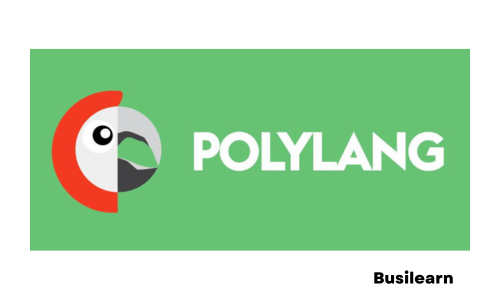
Il n'y pas encore d'avis.